Captura官方版是一款用户友好、易于操作的屏幕录制软件。它以简洁明了的界面和直观的操作流程著称,软件界面顶部直观地展示了录制、暂停和计数器按钮,用户只需轻点录制按钮即可启动屏幕录制过程。此外,Captura兼容所有主流的Windows操作系统,为用户提供了广泛的使用场景。
-
0.1 中文版查看
-
12.2查看
-
20.0.1.21329 中文版查看
-
2.8.13 电脑版查看
-
2.8 最新版查看
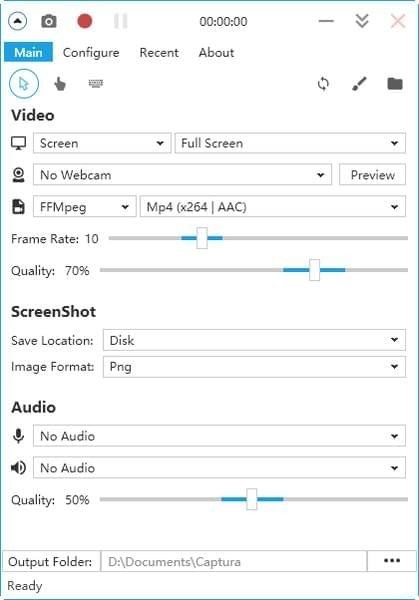
Captura软件特色
Captura的运行和使用依赖2样东西:.net4和ffmpeg。如果电脑上没有安装.net4的话,下载安装即可;而ffmpeg则是会在需要使用到是自动提示你下载,等待下载完毕就可以使用了。
虽然说Captura还可以用来截图,但相信大家都知道屏幕录制才是它的主打功能。
软件的顶部是录制按钮、暂停按钮和计数器,点击录制按钮就可以开始屏幕录像了。
接下来是菜单,今后如果有了简体中文语言,那么可以在设置菜单中切换。
菜单下方则是有用的小工具,录制的时候画面中是否要包含鼠标光标、是否显示鼠标点击、键盘敲击行为都由这几个按钮决定,甚至点击【画笔】按钮还会显示一块画板,相信很多时候用嘴不能讲清的事情用画画来解释说不定会直观和容易的多。
Captura使用方法
怎么设置中文?
1、打开Captura软件,找到设置按钮,在language栏选择语言,选择简体中文
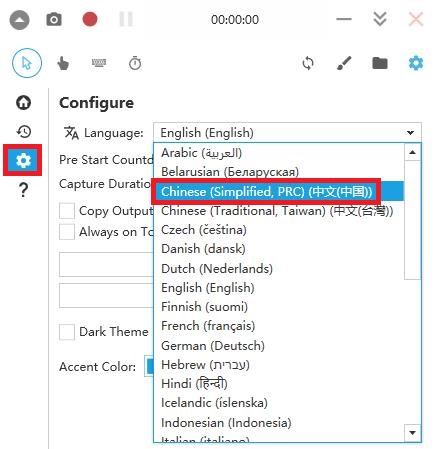
2、选择简体中文后,软件就设置为中文界面了
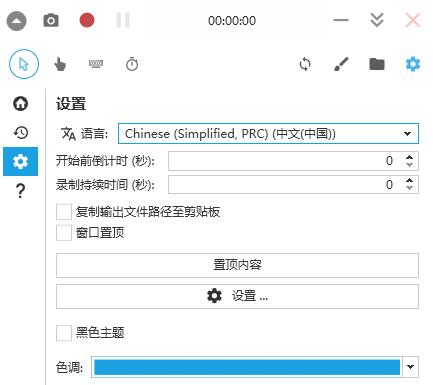
如何录制?
1、第一种是仅录音频,第二种是录全屏, 第三种是录指定全屏(针对多屏幕), 第四种是录窗口, 第五种是录区域, 第六种是录游戏(或者说录桌面复制)
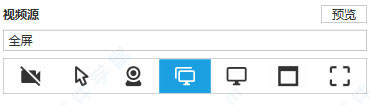
2、视频编码器包括4种,另外输出格式包括mpeg, gif, avi, steam
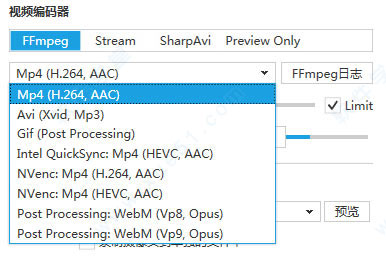
3、三个按钮分别是截屏, 录像以及停止录制
4、个人认为:选择FFmpeg最好,你可以直接使用,不用单独下载插件,并且帧率和质量都可以调
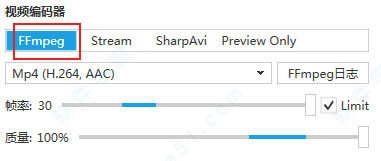
5、注意音频有两个来源,电脑本身的声音和麦克风的声音,你自己按照自己的需要来勾选
PS:captura录屏没声音,事实上就是因为没有选对音频来源
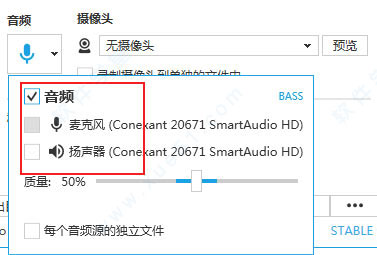
Captura使用帮助
【video】下方则是画面录制的各种选项,比如:
1、录制整个桌面,指定区域还是只需要录制声音。如果选择录制指定区域的话,录制过程中还可以随时更改区域位置和大小。
2、是否有摄像头画面。
3、录制使用的视频格式。除了mp4、avi格式之外,你还可以把屏幕录像制作成gif图片,录制成mp4的话,还可以选择是否使用显卡录制,从而降低cpu的负担。
4、录制的帧数和质量。
5、录制后的保存路径。
基本上,你在屏幕录像方面需要用到的选项都可以在界面上找到,参考设置界面,还可以使用快捷键来启用录制功能。
Captura更新日志:
1.将bug扫地出门进行到底
2.有史以来最稳定版本
特别说明
您好,您即将使用的软件为辅助类工具,可能会被各大杀毒软件进行拦截和查杀,该软件可能存在使用风险,请注意规避,如果您想继续使用建议关闭各种杀毒软件后使用。
附软件包解压密码:www.pcsoft.com.cn
小编推荐:Captura是一款高性能的软件,符合大家要求,软件免费无毒,拥有绝对好评的软件,我们pc下载网具有最权威的软件,绿色免费,官方授权,还有类似屏幕录像大师、水果软件、inpaint,希望大家前来下载!


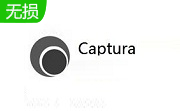

 抖音电脑版
抖音电脑版
 Flash中心
Flash中心
 鲁大师
鲁大师
 photoshop cs6
photoshop cs6
 QQ浏览器
QQ浏览器
 百度一下
百度一下
 驱动精灵
驱动精灵
 360浏览器
360浏览器











 金舟多聊
金舟多聊
 Google Chrome
Google Chrome
 风喵加速器
风喵加速器
 铃声多多
铃声多多
 网易UU网游加速器
网易UU网游加速器
 雷神加速器
雷神加速器
 爱奇艺影音
爱奇艺影音
 360免费wifi
360免费wifi
 360安全浏览器
360安全浏览器
 百度云盘
百度云盘
 Xmanager
Xmanager
 2345加速浏览器
2345加速浏览器
 极速浏览器
极速浏览器
 FinePrint(虚拟打印机)
FinePrint(虚拟打印机)
 360浏览器
360浏览器
 XShell2021
XShell2021
 360安全卫士国际版
360安全卫士国际版
 迅雷精简版
迅雷精简版





























